Kako izboljšati upravljanje e-pošte v Outlooku s hitrimi koraki in pravili

Če nam sporočite, da e-pošta ni več v modi, vas prosimo, da si ogledate naše nabiralnike. Sposobnost razvrščanja in organiziranja nereda sporočil, ki prihajajo vsak dan, je ključnega pomena za ohranjanje zdravja na delovnem mestu.
Ne gre samo za spam. Neželena e-pošta je še vedno prisotna, to je moteče življenje, vendar obstajajo načini, kako se s tem spopasti. To je simpatija drugih e-poštnih sporočil, ki jih dobimo - posodobitve programske opreme, vabila na dogodke, poštne sezname, na katere smo se naročili, vendar nikoli ne pozabite odpovedati naročila - vse to zahteva določen način organiziranja, razvrščanja in pošiljanja sporočil na njihovo ustrezno mesto , naj bo to mapa ali smeti.
O Outlooku smo govorili precej, vključno z osnovami elektronske pošte, kot so sestavljanje in pošiljanje, načini za dodajanje in prejemanje prilog ter uvažanje stikov in upravljanje adresarjev. Zdaj želimo usmeriti pozornost na širšo sliko, s poudarkom na upravljanju s prejetimi sporočili.
Obvladovanje Outlookovega Prejeto
Outlook ima veliko vgrajenih funkcij, ki vam pomagajo filtrirati pošto na ustrezna mesta. Če želite začeti, če z desno tipko miške kliknete sporočilo ali miško do traku, boste opazili, da obstaja funkcija, imenovana hitri koraki.
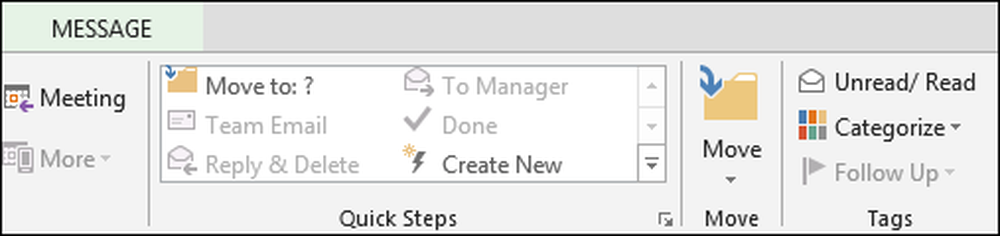
Če ga razširimo iz traku, lahko to funkcijo vidimo v celoti.
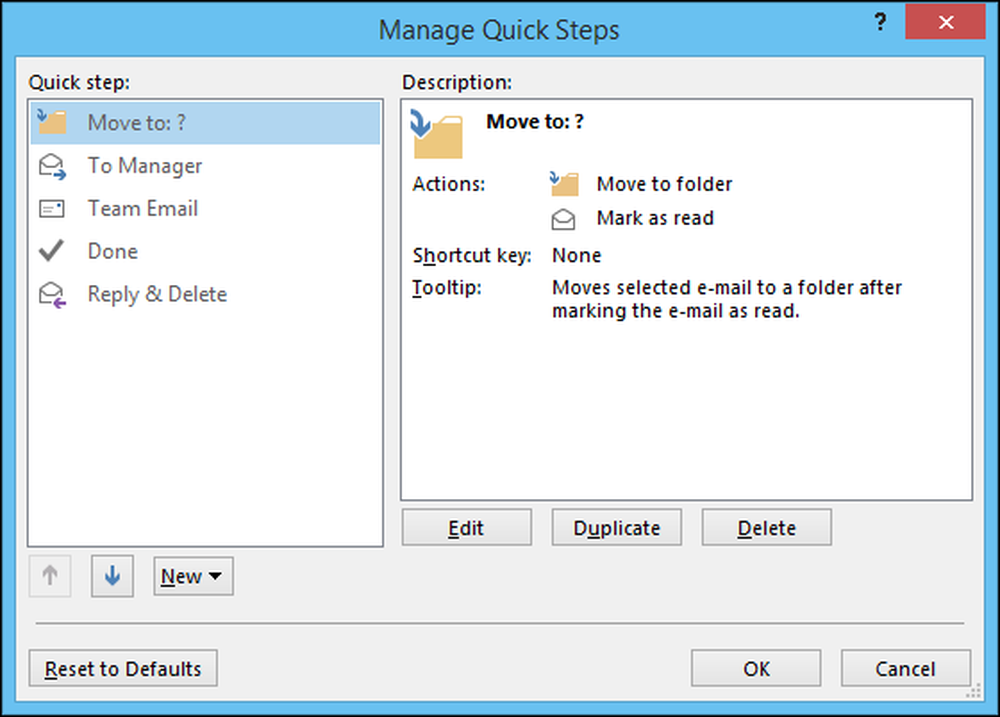
Prva stvar, ki si jo morate zapomniti, je v bistvu pravilnik (obstaja funkcija, ki se imenuje Pravila, o kateri bomo v kratkem razpravljali). Druga stvar, ki si jo morate zapomniti, je, da se hitri koraki za razliko od pravil, ki delujejo v ozadju brez vašega vnosa, zanašajo na vaš prispevek.
Prva stvar, ki jo boste storili, je izbrati hitri korak, ki ga želite ustvariti. Naredimo preprosto, da ponazorimo našo točko.
V tem hitrem koraku izberemo sporočilo, ki ga smatramo za razno, in kliknemo hitri korak, ki bo premaknil sporočilo v mapo Razno in označil sporočilo kot prebrano.
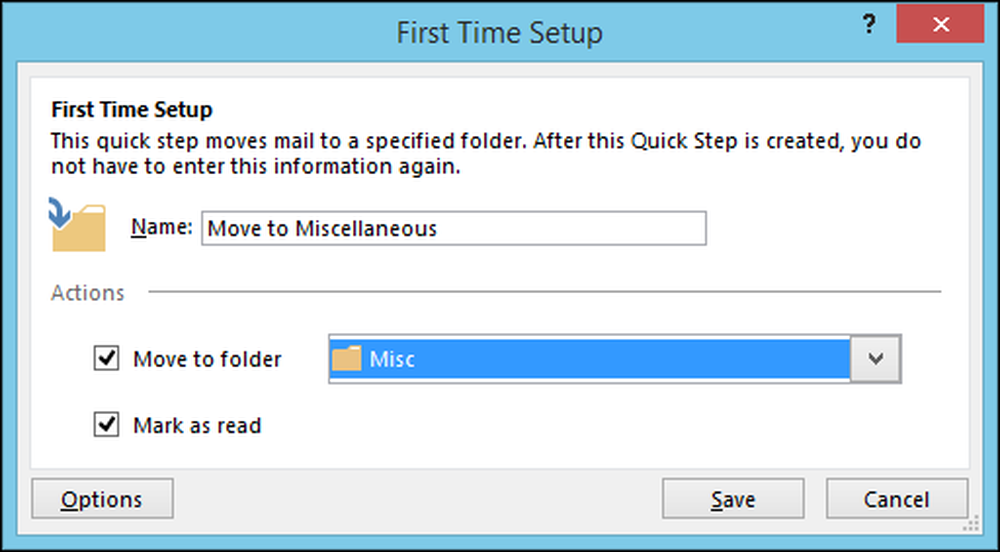
Če kliknete gumb »Možnosti«, lahko vidite, kako je izdelan hiter korak, in ga lahko tudi urejate, na primer dodajanje ali odstranjevanje delov v ali iz njega.
V tem posnetku zaslona lahko na primer odstranite korak, kjer so sporočila označena kot bralna, tako da se vse premakne v mapo »Razno«, njeno stanje pa ostane nespremenjeno.
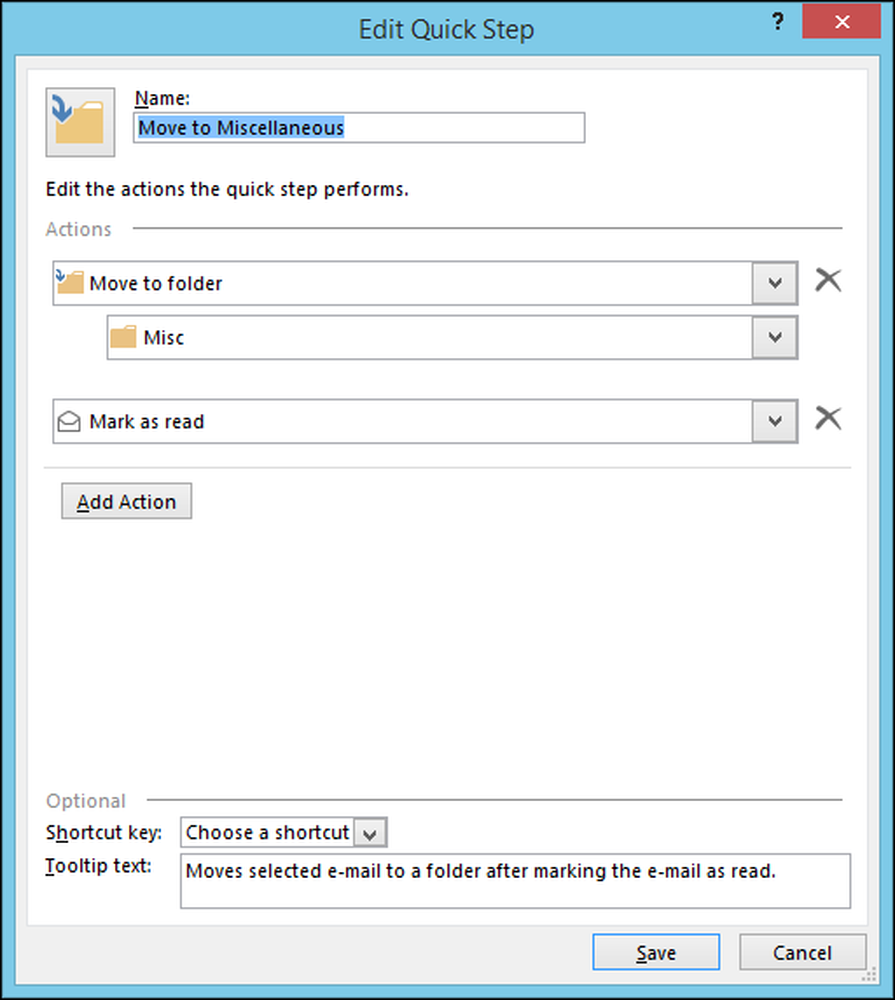
Tako delujejo hitri koraki, saj bi lahko precej časa porabili za prikaz različnih načinov, kako jih je mogoče ustvariti in izvajati, vendar želimo preiti na pravila, da ponazorimo razliko..
Osnovna pravila
Kot smo omenili, so hitri koraki nekaj, na kar delujete, medtem ko Pravila delujejo samodejno, v ozadju, v skladu z merili, ki jih določite. Ko kliknete gumb »Pravila«, iz spustnega seznama izberite možnost »Ustvari pravilo…«.
Primarni pogoji za ustvarjanje pravil so precej osnovni in morda vam ni treba niti poglobiti v napredne možnosti, zato nadaljujmo in preučimo nekatere njihove preprostejše vidike..
Na naslednji sliki boste videli, kako lahko pošiljate pošto določenih pošiljateljev ali glede na zadevo ali komu ste jo poslali. Od tam vas lahko Outlook vizualno in / ali z zvokom opozori. Sporočilo lahko premaknete tudi v določeno mapo, ki se, za razliko od hitrega koraka, zgodi brez vnosa.
Če kliknete gumb »Ustvari pravilo«, se prikaže naslednje okno čarovnika.
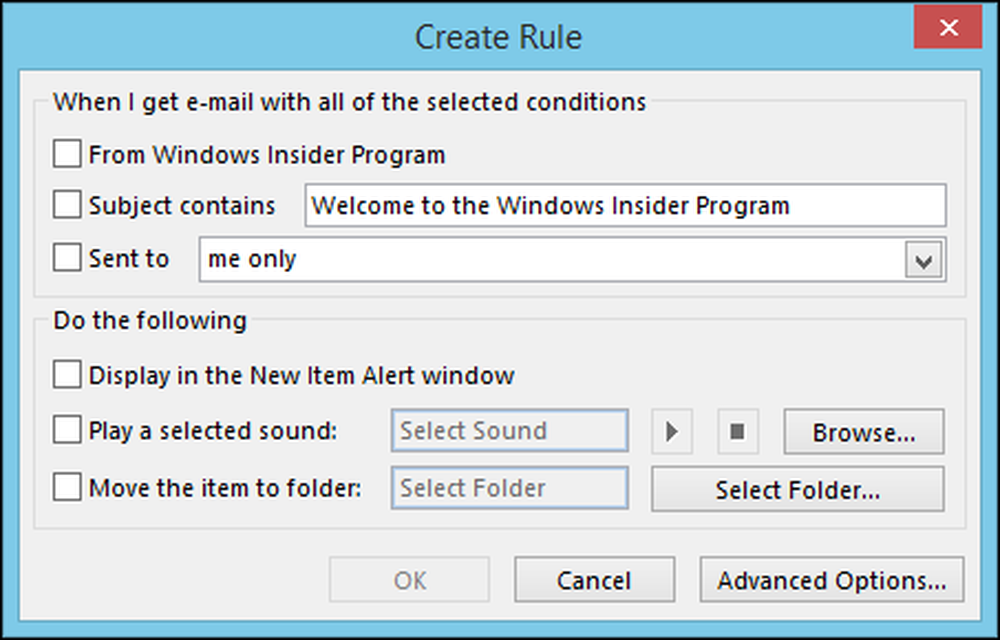
V oknu Pravila in opozorila lahko kliknete tudi »Novo pravilo«.
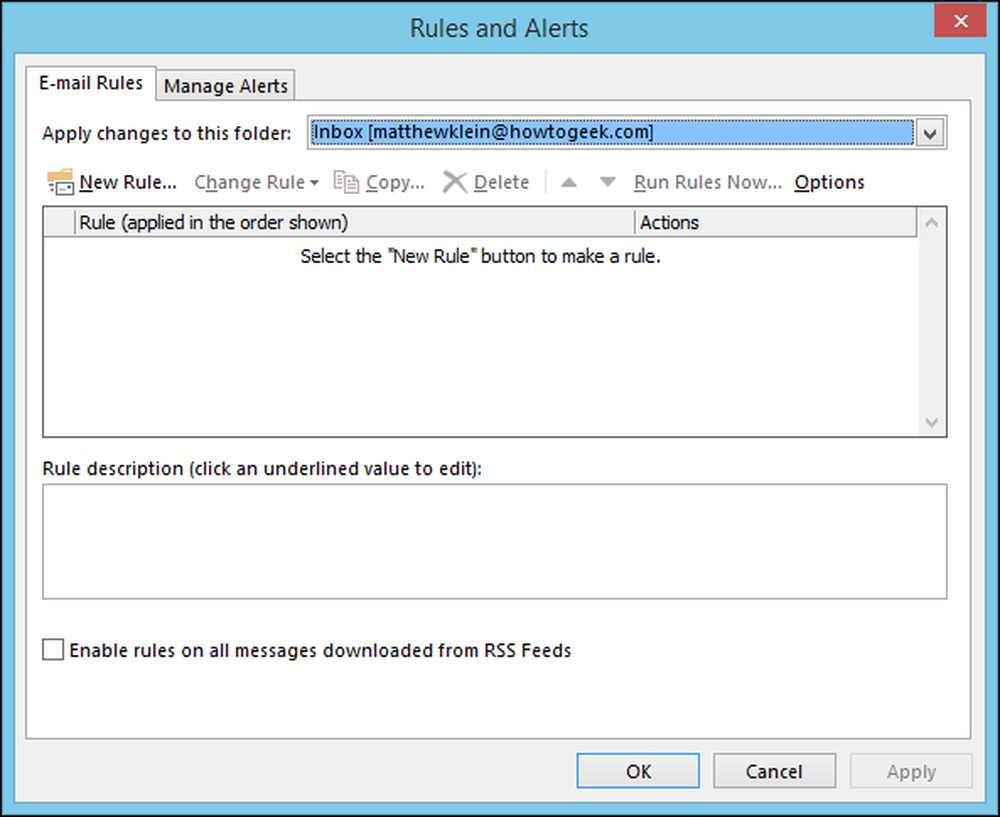
S tem boste odprli prvo okno čarovnika za pravila, ki vas bo vodilo skozi postopek.
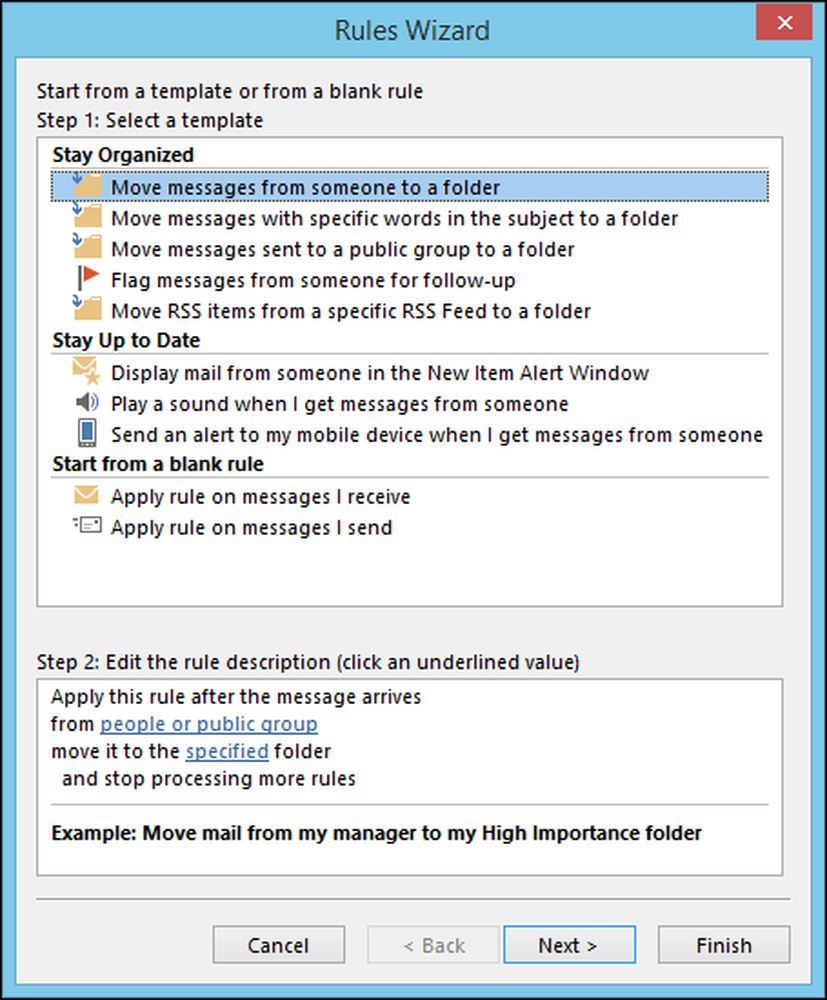
Pravila so presenetljivo preprosta, če že veste, kaj želite narediti. Kliknite »Napredne možnosti…« in videli boste, kaj mislimo. Ne samo, da boste videli možnosti iz osnovnega zaslona za ustvarjanje pravil, temveč boste našli povsem nov svet drugih pravil, ki jih lahko uporabite.
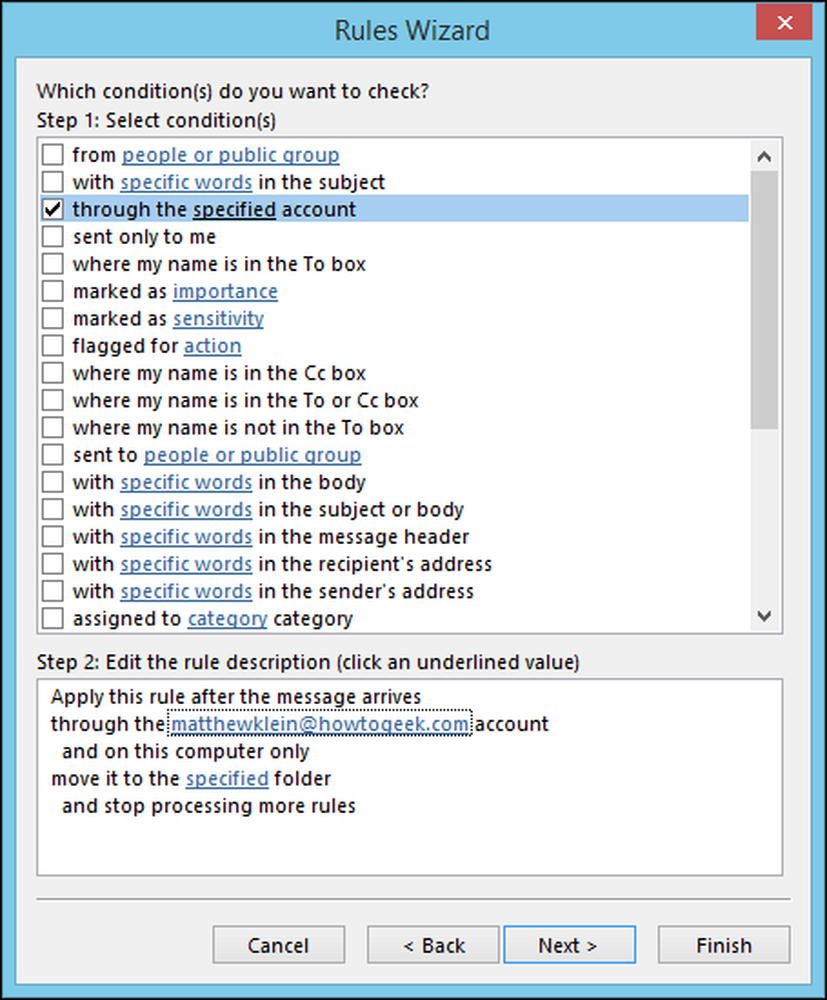
Predstavljajte si, da vzamemo hitri korak, ki smo ga ustvarili prej, in ga želimo spremeniti v pravilo. Želeli bi izbrati kriterije iz zgornjih možnosti in nato klikniti »Naprej«. V tem primeru bomo premaknili pošto, ki je poslana na naš račun »Kako narediti«..
Na naslednjem zaslonu izberemo možnost »premakni se na določeno mapo« in nato na dnu kliknemo na podčrtano povezavo »premakni jo v določeno mapo«. mapo, ki jo izberemo, kar je v tem primeru »Razno«.
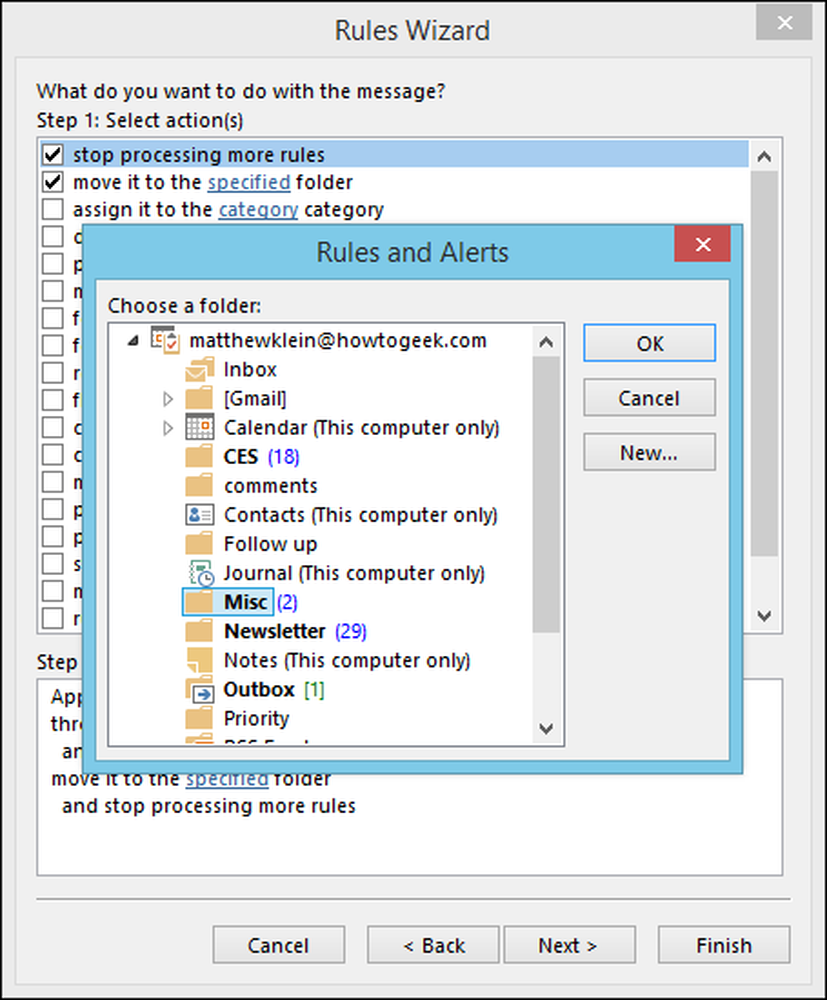
Ko kliknete »Naprej«, vas bodo vprašali, ali obstajajo izjeme od tega novega pravila. Če jih ni, lahko kliknete »Naprej« in napredujete do končnega zaslona, kjer boste morali poimenovati novo pravilo, ali ga želite vklopiti, ga zagnati po zaključku in končno , ga boste lahko pregledali.
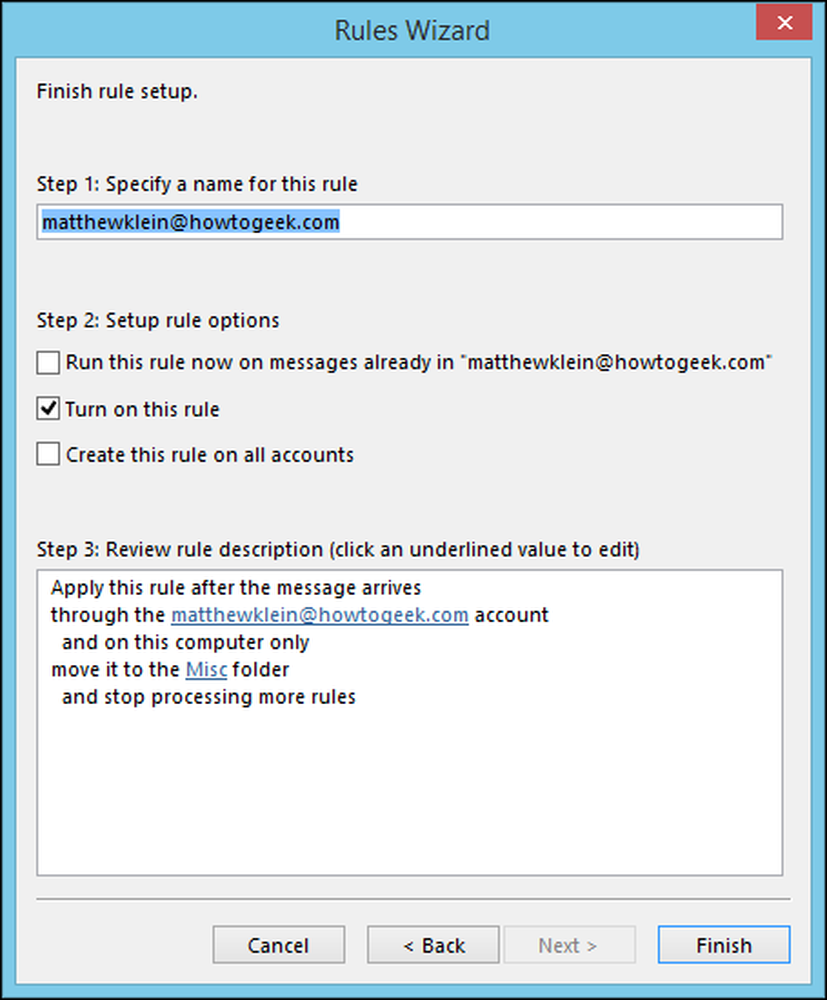
To je to, kliknite "Finish" in ste pripravljeni. To pravilo si lahko ogledate s klikom na gumb »Pravila« in nato »Upravljanje pravil in opozoril« iz padajočega izbora.
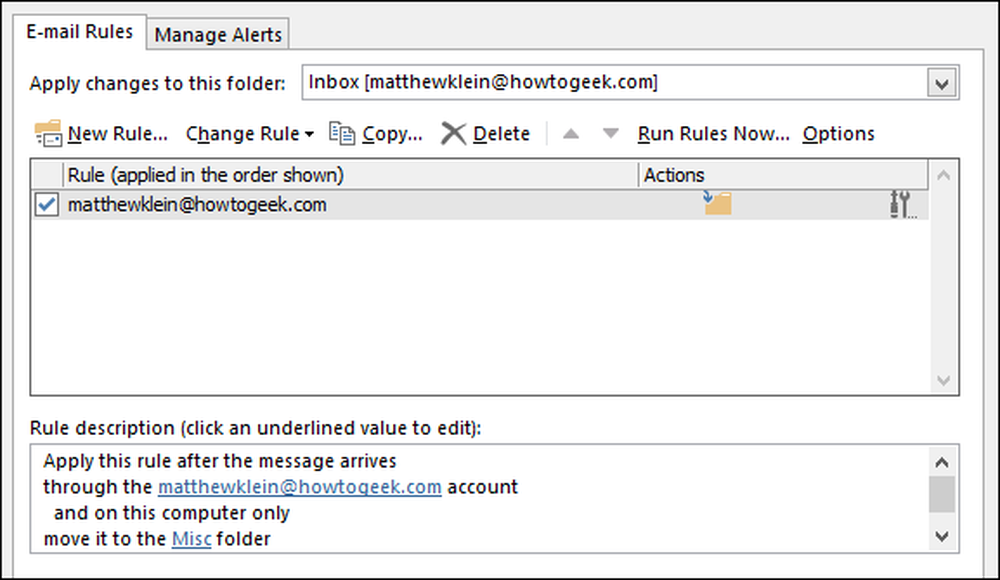
Kadarkoli se lahko vrnete, da spremenite svoje pravilo, dodate nove, naredite kopije, izbrišete in druge funkcije. Ne pozabite, če želite ohraniti pravilo, vendar ne želite, da se ves čas izvaja, lahko preprosto počistite potrditveno polje poleg njega.
Če želite izvedeti več o samodejnem premikanju sporočil v določeno mapo, vam priporočamo, da si ogledate ta članek.
Brisanje in ignoriranje e-poštnih sporočil
Dobili boste veliko e-poštnih sporočil, ki jih ne želite ali jih potrebujete, ne glede na to, ali gre naprej od prevelikih staršev, ali pa spam, naravnost navzgor. vedeti, kako uporabljati orodje, ki vam je na voljo.
Kot lahko vidite na vidnem mestu na traku, je del, ki je v celoti posvečen brisanju stvari, najbolj opazen je gumb »Izbriši« in njegov velikan X. Lahko preprosto izberete sporočilo ali skupino sporočil in kliknete ta gumb ali samo na tipkovnici tapnite »Izbriši«.
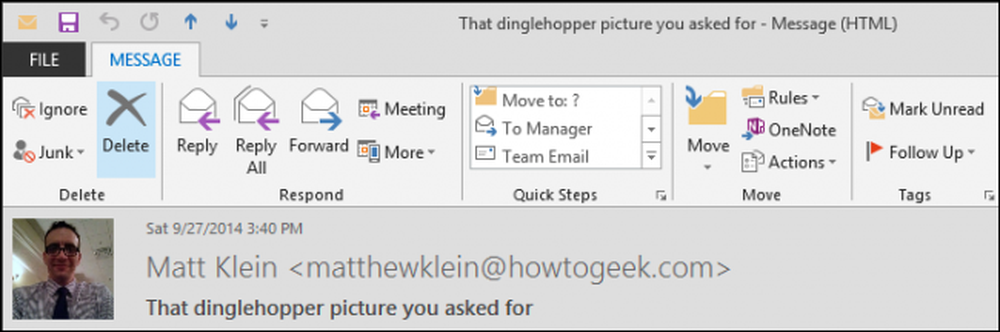
Oglejmo si ta oddelek za brisanje malo več in si oglejte, kaj še lahko ponudi. Najprej je gumb "Prezri".
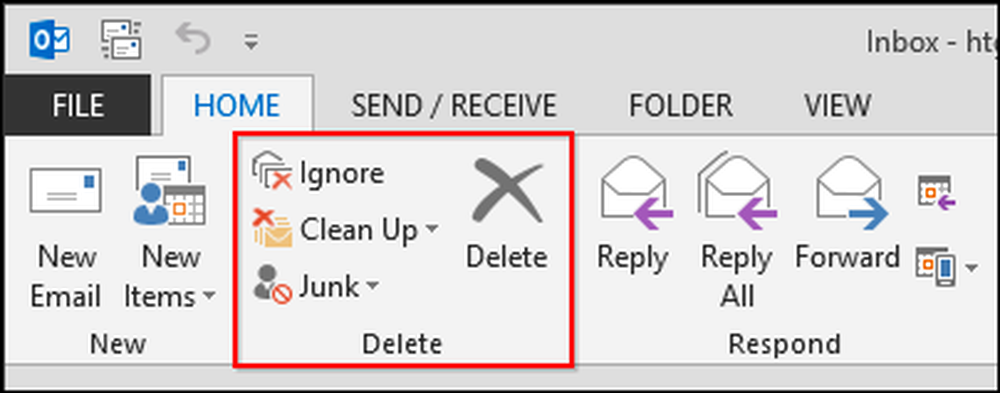
Kaj počne prezreti? Ko izberete sporočilo ali pogovor in kliknete »Prezri«, se prikaže pogovorno okno.
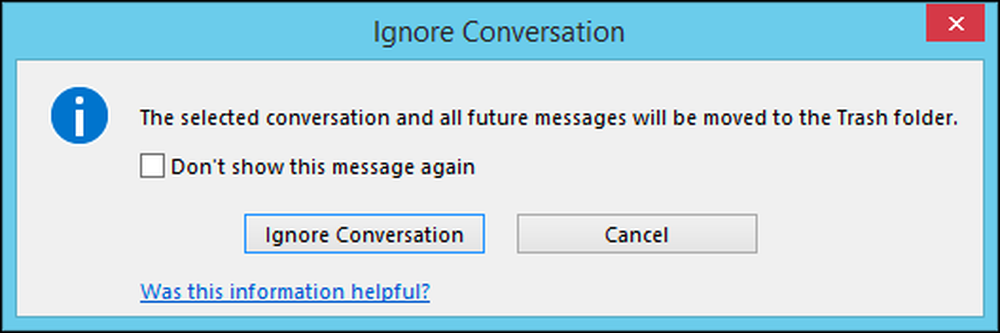
Razlika med tem in preprosto brisanjem pogovora je, da bo ignoriranje veljalo za to in vsa prihodnja sporočila, kar pomeni, da če ste na poštnem seznamu in anketiranci še vedno odgovarjajo na vse, jih ne boste več videli, kar je precej koristno..
Druga pomembna možnost je funkcija čiščenja. S klikom na gumb “Clean Up” se sproži spustni meni z naslednjimi možnostmi
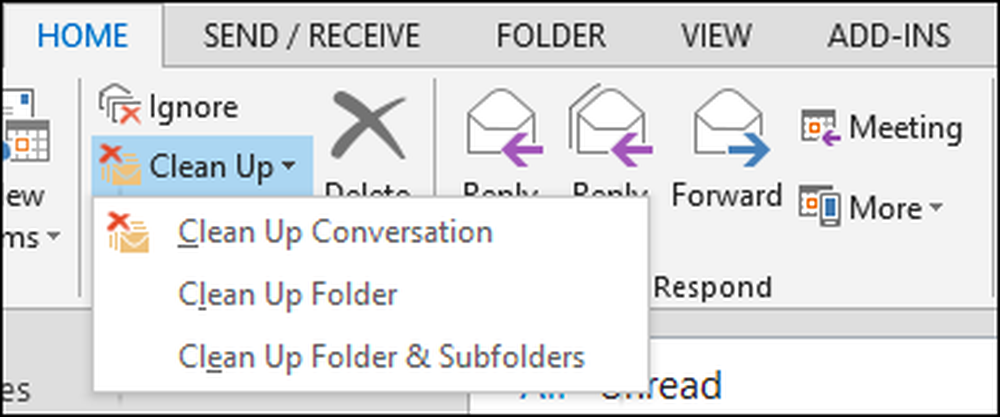
Ne glede na to, katero možnost izberete, boste videli pogovorno okno, ki ponuja enak rezultat, vsa odvečna sporočila pa bodo izrabljena.
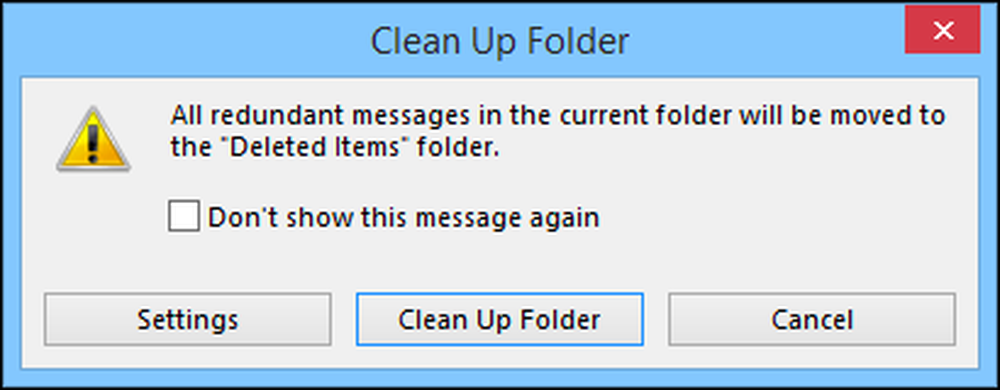
Če kliknete gumb »Nastavitve«, boste preusmerjeni na možnosti čiščenja pogovorov. Kot lahko vidite, lahko funkcijo čiščenja uporabite za arhiviranje starih, odvečnih pogovorov v drugo mapo, kar je verjetno najbolj uporabna možnost tukaj. Pogosto je bolje preprosto arhivirati stvari, kot pa jih izbrisati, za vsak slučaj, ko se boste morali nanj obrniti pozneje.
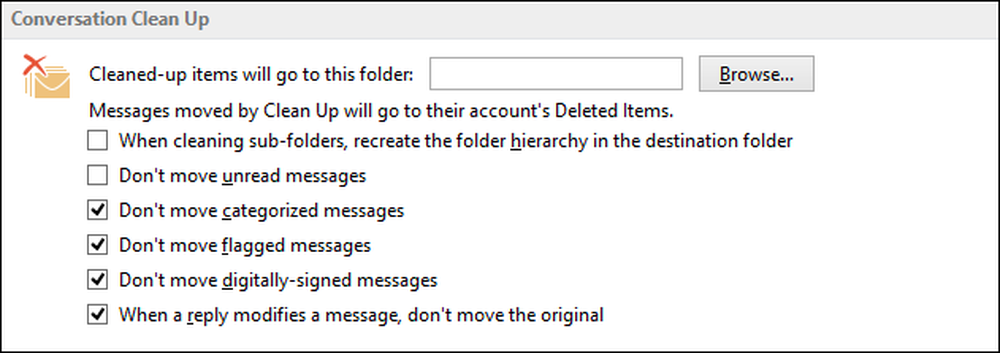
Čeprav so te funkcije odlične in v njih vidimo očitne zasluge, ne bodo imele velikega vpliva na to nezaželeno nabiranje nabiralnikov: neželena pošta.
Spam, Spam Odidite!!
Neželena pošta ne dobi enake vrste naslovov, kot jih je nekoč naredila, ker večinoma sodobni filtri za neželeno pošto opravljajo zelo dobro delo. Če uporabljate storitve Gmail ali druge spletne poštne storitve, jih verjetno ne vidite veliko, kar pomeni, da jih ni, še posebej, če ste storili napačno napako, ko ste se strinjali, da naj podjetje deli vaš naslov s svojimi tržnimi partnerji ali pa kliknete na napačno polje in se pomotoma prijavite na seznam prejemnikov.
Bistvo je, da se neželena e-pošta še vedno dogaja, vendar vam Outlook ponuja načine, kako upajmo, da je v veliki meri pod nadzorom s filtri za neželeno vsebino. Ko prejmete sporočilo, ki je očitno neželeno ali neželeno, lahko izberete to sporočilo in nato kliknete gumb »Junk« za spustni seznam možnosti. Za neželena sporočila boste izbrali »Blokiraj pošiljatelja«, za vse ostalo pa boste želeli prilagoditi možnosti neželene e-pošte.
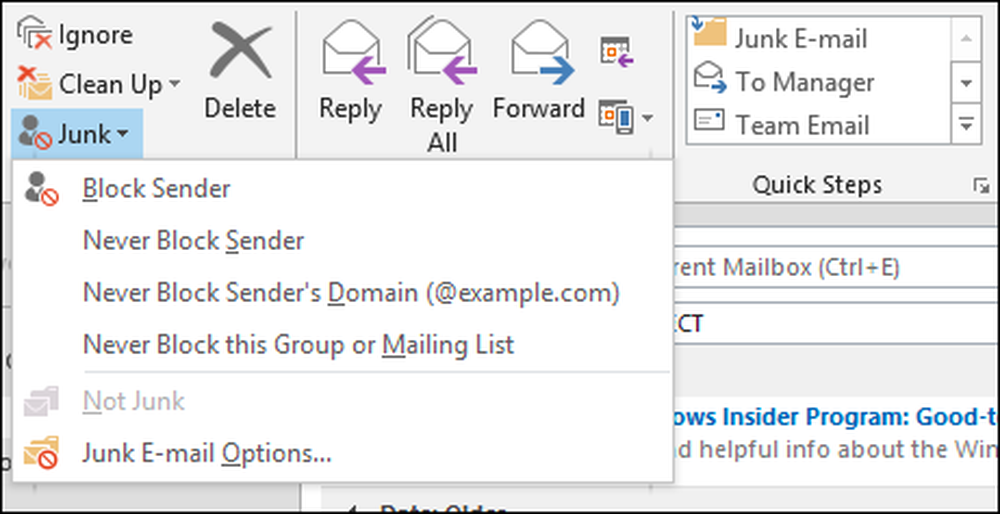
Bolj omejevalna je stopnja filtriranja, boljša je možnost, da se nekaj, kar si dejansko želite ali želite videti, nenamerno filtrira. Če se to zgodi, boste morali prizadeta e-poštna sporočila obravnavati z možnostmi, prikazanimi v prejšnjem posnetku zaslona.
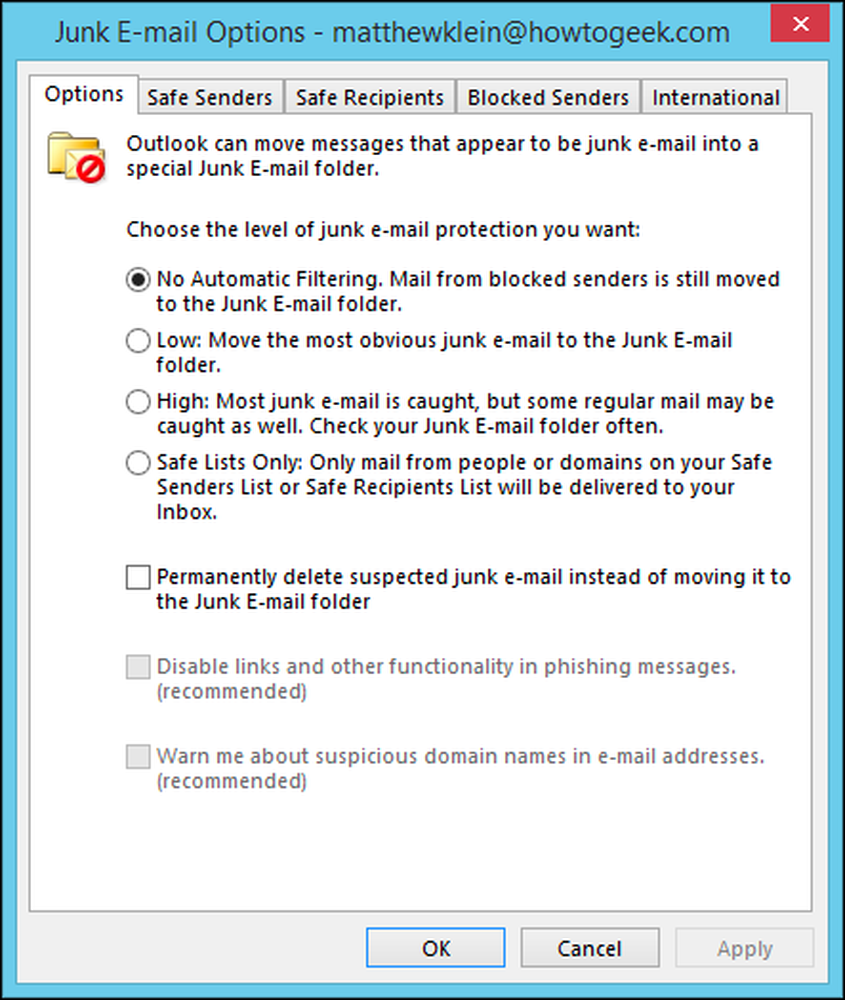
To je dobra ideja, da bi porabili nekaj časa za raziskovanje možnosti neželene e-pošte. Nastavite lahko bele sezname nekaterih pošiljateljev in določenih prejemnikov, medtem ko izrecno blokirate pošiljatelje, za katere veste, da ne zaupate.
Ohranjanje vaše mape »Prejeto« vitko in pomeni zahteva predanost in pozornost do detajlov. Če sem iskren, lahko nekaj dobro oblikovanih pravil nadoknadi veliko dela, a vedno bodo novi izzivi. Zapomnite si ta orodja - hitre korake, pravila, ignoriranje in filtri za neželene vsebine - in na poti do priprave e-pošte.
Zdaj se slišimo. Povejte nam o svojih priljubljenih Hitrih korakih in pravilih ali kako ravnate z neželeno pošto. Naš forum za razprave je odprt, zato nam posredujte svoje komentarje in vprašanja.




